粉丝6.2万获赞7.2万
相关视频
 03:43查看AI文稿AI文稿
03:43查看AI文稿AI文稿今天我们用浩神 cad 二零二零讲一下 cad 通用的绘图操作步骤。 首先说一下界面底部的命令栏,如果您的 cad 没有这个命令栏,像这样,那么我们可以通过 ctrl 加酒来调出 命令栏,中间有一根分格线,分格线的上方是历史命令行,我们通过它可以看到当前命令的设置参数。 下方是当前命令行,我们可以看到当前输入的命令和操作提示。 这里我建议您拖动命令行的边界,让他显示三行历史命令即可。 比如我现在执行 tr 修剪命令,我们可以看到上边显示的是设置参数,在下面呢,我们可以看到下一步的操作提示。 下面进入具体操作步骤的讲解。首先输入命令,或者用鼠标点击相应的命令。 为了提高我们的绘图速度,推荐大家使用快捷键来输入命令。这里我为大家准备了一些我们常用的快捷键,大家可以截图保存, 比如直线的快捷键 l, 那么我们输入 l, 然后敲击空格或者回车来确认命令。初学者 在命令的执行过程中要特别留意命令栏的操作提示,命令栏如果有对应的提示了,说明我们的命令已经在执行了。然后我们只需要根据命令栏的提示来进行下一步操作即可。 比如这里让我们指定第一点,那我们那么我们就指定第一个点,然后指定第二个点,接着继续指定下一个点, 选择 u 放弃就是啊,回撤上一步的操作。这里我们也可以通过万能的 ctrl 加 c 来实现这一效果。 选择 cb 和,就是将最后的一个端点和第一个端点用直线来 来连接起来 结束命令。我们可以敲击空格或者回车,也可以用键盘左上角的 esc 键来取消命令。 只有当一个命令结束或者取消之后,我们才可以执行另一个命令。比如在画直线的过程中,要画圆,需要把直线命令结束或者取消执行,再输入圆的快捷键 c 来执行新的命令。 最后总结一下换成 cd 的绘图步骤。首先我们通过快捷键来输入命令, 然后我们用空格或者回车确认命令。在执行命令的过程中, 我们需要留意命令行的操作提示,然后按按照操作提示来进行下一步操作。 最后,当命令执行完毕后,我们可以通过空格或者回车来结束命令,或者干脆通过 esc 键取消命令执行即可。
2046浩辰软件 01:26查看AI文稿AI文稿
01:26查看AI文稿AI文稿收到一位用户私信,他说他和他的小伙伴用的都是我们号称 cd 看图啊 app 啊,针对同一张图纸,他的小伙伴可以修改图纸上的文字,但是他却不能, 经过了解过后我们才发现原来他是呃,忘了将看图模式调整为高级制图模式,因为我们号称 cd 看图王。 app 是 分极速看图模式和高级制图模式的,两种模式下的一些功能是不太一样的。那像一些批注的文字想要进行修改的话,就是在极速看图模式下,然后编辑文字等功能是在高级制图模式下。那今天刚好有机会给大家介绍一下这两种功能的区别。呃,接下来给大家演示一下。
92CAD看图王 01:28查看AI文稿AI文稿
01:28查看AI文稿AI文稿哈喽,大家好,前几天和大家说了一下,大家之后有什么问题可以随时的私信我,我将从中选取一些比较多的问题拍成视频的形式呢跟大家分享。那近期我整理了一下问到的比较多的问题,就是我们号称 cd 看图王呃,如何设置限宽和一些字体的大小啊?怎么设置?那今天我就用视频的形式跟大家详细的讲解一下教程。 目前我们号称 cd 看图王电脑版是支持修改限宽的,以及字体的大小啊,颜色都是能进行修改的。号称 cd 看图昂 app 呃,不支持修改限宽,但是字体的高度是可以进行修改的。那接下来一起给大家演示一下 谁还在远方。
365CAD看图王 00:29查看AI文稿AI文稿
00:29查看AI文稿AI文稿你们都知道号称 cd 看图王,是可以进行测量的,今天我就试一下距离测量, 测量结果显示在下面我们可以看到测量的结果是一万,但是图纸上标志的却是一百,说明测量结果是不一致的。然后我们可以看到图纸的比例是一百比一,说明这是比例的问题,你可以在 测量标注设置这里设置一下图纸的比例,将比例改成一百比一,然后确定再来选择距离测量功能,这个时候我们可以看到测量的结果就是一百了。
123CAD看图王 02:34
02:34 02:21查看AI文稿AI文稿
02:21查看AI文稿AI文稿浩辰 cad 让 cad 图纸加密锁定防修改 so easy! 一、数字签名功能浩辰 cad 提供了数字签名功能,使用该功能后,在开启此图纸时,在图纸中则会有独特的印记,通过验证图纸附带的数字签名信息,可以确认图纸的有效性。 调出该命令的方法有三种,一、在命令行直接输入 dj tosi 即可调用。 二、在命令行输入 op, 在选项对话框点击打开和保存界面,选择文件安全措施安全选项即可调入。 三、将图纸并存为实在弹窗左侧,点击安全选项即可调用。注意,数字签名功能并不代表该图纸为加密图纸,仅表示该图纸与设计者的关系, 若该图纸被其他设计师修改,则数字签名失效。二、图纸锁定功能号称 cad 提供了图纸锁定功能,可锁定实体对象。防修改调用图纸锁定功能的方法有两种,一是在命令行直接输入快捷键 logcom。 二是点击菜单栏扩展工具、图档工具图纸锁定功能即可。在调用此功能命令后,可以设置密码对图纸对象进行锁定。 当然,若要解锁,在上述菜单位置内有对应的功能进行解锁。 三、设置密码密要 号称 cad 提供了设置密码功能,使用该功能后输入密码才能进行图纸内容查看。调用密码钥匙功能的方法有三种,一、在命令行直接输入 security actions 命令即可调用。 二、在命令行输入 op, 在选项对话框点击打开和保存界面,选择文件安全措施安全选项即可调用。三、将图纸并存为实在弹窗左侧,点击安全选项即可调用。注意,密码将在图纸保存后生效。
45浩辰软件 01:35查看AI文稿AI文稿
01:35查看AI文稿AI文稿简单对比 autoc a d 与号称 c ad 卓越菲华制作今天我们对 autoce 与号称 cd 简单进行对比, 我们首先对内核进行对比,凹凸 cd 和号称 cd 都采用的是自主开发的内核。 接下来对购买价格对比,首先是凹凸 cd 的购买价格,今年价格为八千二百一十元, 三年价格为两万两千一百七十六元,并且他没有永久授权购买,像到期只能按年购买,而号称 c a d 只需一次购买即可永久使用,后期只需付费升级。接下来看系统的支持情况,薄度 c a d 不支持国产系统以及芯片,但是支持麦克系统。号称 cd 支持现在主流的所有国产系统以及芯片,但是不支持麦克系统。接下来我们对配置要求进行对比, otoc a d 支持 win 十以上系统,但是号称 c a d 可以兼容温七温八温十。 可以看出号称 cd 对系统的支持情况更丰富,对系统的要求更低,而凹凸 cd 对系统的要求更高,配置要求更高。 加油追梦人学习永远都不迟!
98卓越飞华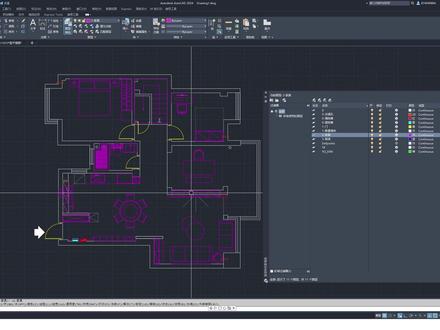 00:49
00:49 02:59查看AI文稿AI文稿
02:59查看AI文稿AI文稿cad 如何将图层特性面板与打印设置面板相关联?我们打开图层特性面板快捷键 layer, 找到我们需要设置的人的图层,比如说我们找到呃,我们想要设置的墙体,这里是建筑谱面墙,它对应的颜色是九号色, 我们记住这一个颜色,然后我们还可以找到阳台,建筑阳台它的颜色是洋红色,也就是六号色,然后还有它的轴线, 它的颜色是红色,也就是一号色,我们记住这三个颜色,然后一会我们可以到图层打印面板里面去进行设置,我们按 ctrl p 打开打印机,选择上 上一次打印,激活这个编辑面板之后,打开编辑面板,我们选中刚才我们记住的轴号的颜色,也就是轴线的颜色是一号色,他现在是黑色,然后但显度是百分之一百,线宽是零点零五。 我们继续找到刚才的六号色,六号色它的淡显度也是百分之一百,然后它的线宽是零点零五。 我们同时找到九号颜色,也就是长线,长线的颜色会稍微宽一点,是零点零零点六的一个宽度,他的单显度也是百分之百。我们先来预览一下他的一个打印的效果是怎么样,这里我们就会发现 所有的颜色都是一样的,黑的,但是有强线是最宽的,其他的线是最细的, 其他的线都是同样的细。我们预览完了之后,回到刚才的打印设置面板里面去,再次打开编辑器,我们对其进行相关的设置,做一个对比给大家。 比如我们将轴线的颜色改成淡浅度百分之五十,它的宽度我们可以改的宽一点零点一, 然后六号色,但显度我们依旧保为保持为百分之一百,然后 它的宽度我们可以设置为零点一五强线,也就是九号色零点六的颜色,零点六的宽度我们可以把改为零点九的一个宽度,依然保持到百分之一百的淡显度, 我们是选择预览这里,这个时候我们就会发现刚才我们设置的 轴线的颜色就会变浅,因为它只有百分之六十的一个大显度。 然后阳台,阳台的线型是变粗了的,它相对于轴线的的来说它会变粗一点, 我们的强线也会变得更粗,比刚才的零点六变得粗了一点,这就是我们图层特性面板以及打印面板进行相关联的一些特性。
46浩辰小包
猜你喜欢
- 2334躺平喵









